-–убрики
- PFS photofiltre studio (8)
- PFS photofiltre studio/уроки (6)
- _ћузјльбом_ (40)
- Ѕаннеры полезные ссылки. (16)
- ¬идео (43)
- ‘ильмы (8)
- ¬сЄ дл€ фотошоп. (34)
- √радиенты (1)
- ћаски дл€ фотошоп и корелл (15)
- ‘ильтры и плагины (13)
- Ўрифты (4)
- √оросколы, “есты, √адани€ (14)
- »скусство/ артинки (136)
- липарт (411)
- ћои вырезки. (22)
- √орода/ѕейзажи (20)
- ƒевушки (298)
- ƒекор дл€ фотошопа и дизайна (46)
- оллажи в фотошоп (215)
- оллажи с уроком (155)
- оллажи с уроком от Ћ.√урь€новой (51)
- омпьютер/ѕрограммы (77)
- расота и здоровье (31)
- ѕсихологи€ (23)
- улинарна€ книга. (131)
- ћои коллажи по уроку. (125)
- ћузыкальна€ открытка (4)
- ќформление дневника (85)
- —хемы дл€ днева (70)
- ѕлееры (33)
- ѕолезные сайты/√енераторы (97)
- HTML (17)
- √енераторы текста (6)
- √енераторы цвета (19)
- ѕоэзи€. (39)
- ѕравославие/»коны/ћолитвы (6)
- –адиоспектакли, аудиокниги (115)
- –амочки (257)
- ”роки корелл (326)
- оллажи в корелл (291)
- ”роки от Ћ.√урь€новой (8)
- ”роки фотошоп (41)
- ‘леш (10)
- ‘оны (8)
- ‘оны бесшовные (2)
- ‘оны бордюрные (1)
- ‘ракталы (2)
- Ёпиграф, „асики, лендарь (23)
-ћетки
-¬сегда под рукой
-ћузыка
- ј мне хорошо с тобою,волосы пахнут весною
- —лушали: 39 омментарии: 0
- —аксофон Ќежное прикосновение
- —лушали: 1578 омментарии: 1
- Ќаргиз и ћ.‘адеев "¬двоЄм".
- —лушали: 947 омментарии: 0
- ERA ISTREFI Ч BONBON
- —лушали: 102 омментарии: 0
-я - фотограф
-ѕоиск по дневнику
-ƒрузь€
-ѕосто€нные читатели
-—ообщества
-—татистика
«аписи с меткой уроки от л.гурь€новой
(и еще 198 запис€м на сайте сопоставлена така€ метка)
ƒругие метки пользовател€ ↓
анимаци€. аудиокниги видеоклипы выпечка. вырезки от mirosslava гадани€ генераторы генераторы цвета города и пейзажи пнг готовим вкусно девушки девушки 3d png девушки png девушки в белом девушки в красном девушки в синем девушки зd девушки пнг декор дл€ творчества. дети зима искусство картинки клипарт клипарт разный. коллаж и материал к нему. коллажи в корел +урок коллажи с анимацией компьютер курица маски дл€ фотошоп мои вырезки мои коллажи в корел по уроку мои коллажи в корелл по уроку мои коллажи по материалу музыка музыка дл€ души музыкальна€ открытка м€со осень. оформление дневника плееры плейлист дл€ лиру подсказки от любашки полезные сайты полезные советы приветствие природа программы психологи€ работы друзей радиоспектакль рамочка дл€ видео рамочки рамочки дл€ текста рамочки простые дл€ текста с прокруткой и без рамочки с девушкой рамочки с цветами сайт с уроками и тубес. салаты скраб наборы стихи схемы схемы оформлени€ дл€ дневника тубес урок дл€ корела уроки в corel уроки коллажа в корелл уроки коллажи в корелл уроки коллажи в фотошоп уроки лиру уроки от л.гурь€новой уроки от любаши к. уроки фотошоп фильтры дл€ фотошоп и корелл флеш фотошоп цветочный декор дл€ творчества в фотошопе. цветы пнг цифровое искусство эпиграф
ак убрать белую кайму у клипарта |
Ёто цитата сообщени€ Ћариса_√урь€нова [ѕрочитать целиком + ¬ свой цитатник или сообщество!]

ѕјћя“ ј Ќј„»Ќјёў»ћ ‘ќ“ќЎќѕѕ≈–јћ
ѕишу этот урок специально дл€ ¬ики
≈го можно легко убрать следующим образом.

—жимаешь на 1-2 пиксел€, как тебе нужно



¬от таким нехитрым способом убираетс€ бела€ кайма с клипарта. ”дачи!
дл€ вас Ћариса √урь€нова
—ери€ сообщений "”роки от Ћ.√урь€новой":
„асть 1 - ”меньшаем вес картинки дл€ фона
„асть 2 - ƒелаем в орел коллаж Fascination
...
„асть 6 - ак в орел загружать дополнени€ и работать с ними
„асть 7 - –аскрашиваем изображение
„асть 8 - ак убрать белую кайму у клипарта
|
ћетки: уроки от л.гурь€новой |
ƒелаем коллаж Lucia в ‘Ў |
Ёто цитата сообщени€ Ћариса_√урь€нова [ѕрочитать целиком + ¬ свой цитатник или сообщество!]

ѕјћя“ ј Ќј„»Ќјёў»ћ ‘ќ“ќЎќѕ≈–јћ
ƒелаем коллаж Lucia в ‘Ў
ƒавайте сделаем этот ”–ќ дл€ орела в ‘Ў.

Ќам понадобитс€ маска и любое изображение


‘ильтры, которые нам понадоб€тс€, можно вз€ть «ƒ≈—№
‘отографии в альбоме «ƒелаем коллаж Lucia» Ћарисы √урь€новой на яндекс.‘отках


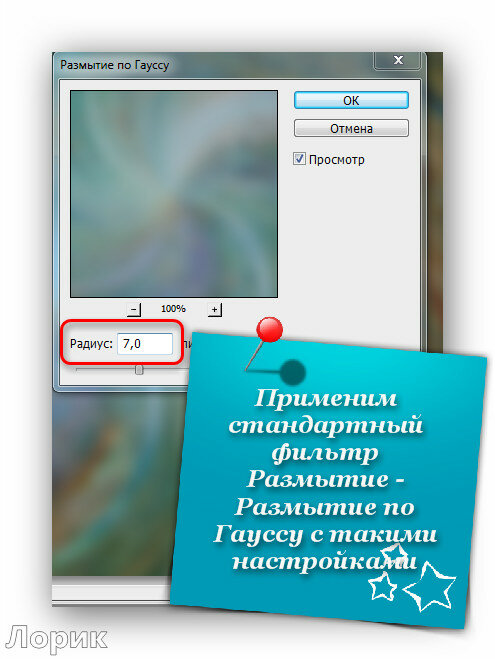

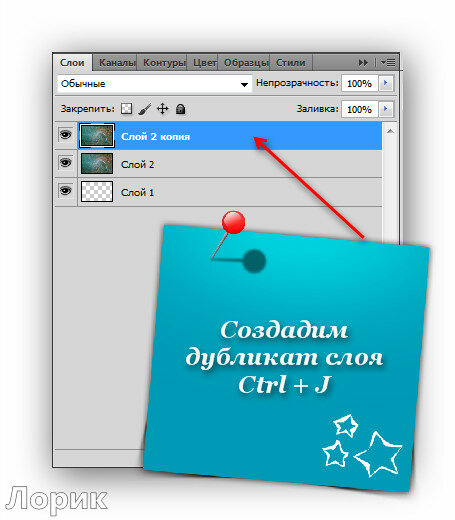



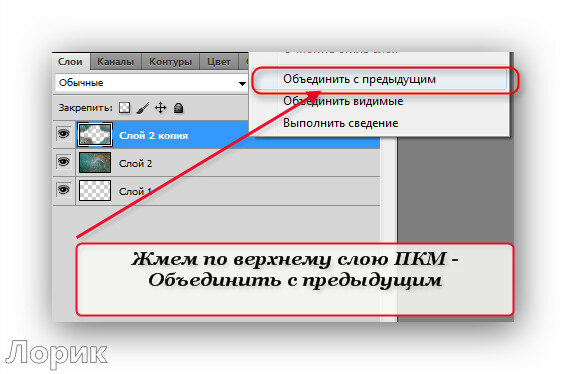








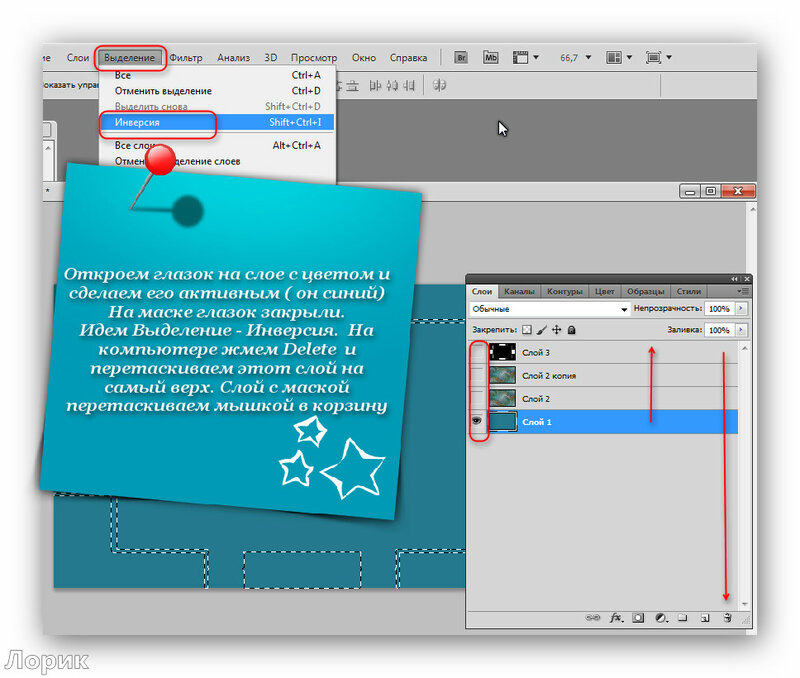











ѕрименим этот фильтр еще два раза.





Ќу вот, наш коллаж и готов. ¬ам останетс€ только подписать свою работу и не забыть показать свою "похвастушку" мне.


дл€ вас Ћариса √урь€нова
ћетки: уроки от л.гурь€новой |
ƒелаем в ‘Ў коллаж Paris |
Ёто цитата сообщени€ Ћариса_√урь€нова [ѕрочитать целиком + ¬ свой цитатник или сообщество!]

ƒ≈Ћј≈ћ ќЋЋј∆ ¬ ‘Ў
ќчень простой ”–ќ , мне очень понравилс€...
ƒавайте сделаем его в ‘Ў,



‘ильтры дл€ урока:
Fm TileTools
≈ye —andy 4000
ћаска дл€ работы (кликабельна до натурального размера):





















Ќу, вот и все. ќткрыли клипарт, перетащили на коллаж, не забыва€ про “ени.
ѕодпишите работу.

Ќадеюсь вам все было пон€тно. ”дачи! », как всегда, жду ваших работ.
дл€ вас Ћариса √урь€нова
ћетки: уроки от л.гурь€новой |
ƒелаем коллаж "Travessia" в ‘Ў |
Ёто цитата сообщени€ Ћариса_√урь€нова [ѕрочитать целиком + ¬ свой цитатник или сообщество!]
ќƒ ƒЋя ћ≈…Ћј.

ѕјћя“ ј Ќј„»Ќјёў»ћ ‘ќ“ќЎќѕ≈–јћ
ќчень мне понравилс€ ”–ќ ƒЋя ќ–≈Ћј . ƒавайте сделаем его в ‘Ў.

ƒл€ выполнени€ урока нам понадоб€тс€ ‘»Ћ№“–џ и следующий материал: пейзаж, маска и выделение (картинки кликабельны до натурального размера)



‘отографии в альбоме Ђƒелаем коллаж Travessiaї Ћарисы √урь€новой на яндекс.‘отках



















































Ќадеюсь, у вас все получилось. ∆ду ваших работ, которые дл€ мен€ самые лучшие "спасибо"
дл€ вас Ћариса √урь€нова
ћетки: уроки от л.гурь€новой |
ак в орел загружать дополнени€ и работать с ними |
Ёто цитата сообщени€ Ћариса_√урь€нова [ѕрочитать целиком + ¬ свой цитатник или сообщество!]

»«”„ј≈ћ COREL PSP
ћногие мои ѕ„ жалуютс€, что у них не получаетс€ работать с масками, градиентами и т.д. в программе орел.
ƒавайте разберемс€ в этом...)
ƒл€ начала создадим где-нибудь папку, которую назовем -
My PSP Files

“еперь внутри этой папки создадим еще несколько папок и назовем их так:
Plugins (ѕодключаемые модули)
√радиенты
арты смещени€
исти
ћаски
“екстуры
”зоры
Ёлементы выбора

«апомним, что в программу орел абсолютно все дополнени€ (маски, фильтры, градиенты и т.д.) загружают именно из этих папок.
≈сли в процессе выполнени€ урока по коллажу вы встретите дополнение, не вход€щее в этот список, тут же создаете новую папку, например, «аданные формы.
“еперь нам надо все эти папки заполнить.
1. –абота с масками

ќткрываем программу орел. —начала выставим цвет переднего и заднего фона - темный и светлый.

—оздадим новый файл размером 800 х 600 пкс

«алъем его темным цветом

—оздадим новый слой

«альем его светлым фоном

“еперь загрузим маску в орел
»дем ‘айл - Ќастройка - ѕапки с файлами

¬ новом окне жмем справа на ћаски а потом - ƒобавить

¬ новом окне находим на компьютере папку My PSP Files, откроем ее, стукнув 2 раза мышкой и выделим папку ћаски . ќ


¬се. ћаски загрузились в орел.
»дем —лои - «агрузка / сохранение маски - «агрузка маски с диска

∆мем на треугольник и находим нашу маску, жмем на нее

“еперь жмем на «агрузить

¬ сло€х это выгл€дит так

»дем —лои - —лить - —лить группу

¬ сло€х стало так

ј у нас получилс€ такой фон с маской

ƒостаточно просто, не правда ли?
2. –абота с градиентами
ѕомним, что прежде чем загружать дополнение в орел, их надо загрузить в папку -
My PSP Files - √радиенты
ƒелюсь с вами своей папкой √радиенты, где есть достаточно красивых градиентов дл€ работы
— ј„ј“№ √–јƒ»≈Ќ“џ
—качали, распаковали архив на рабочий стол.
—копировали всю папку √радиенты и вставили ее в папку
My PSP Files - √радиенты - Ctrl + V
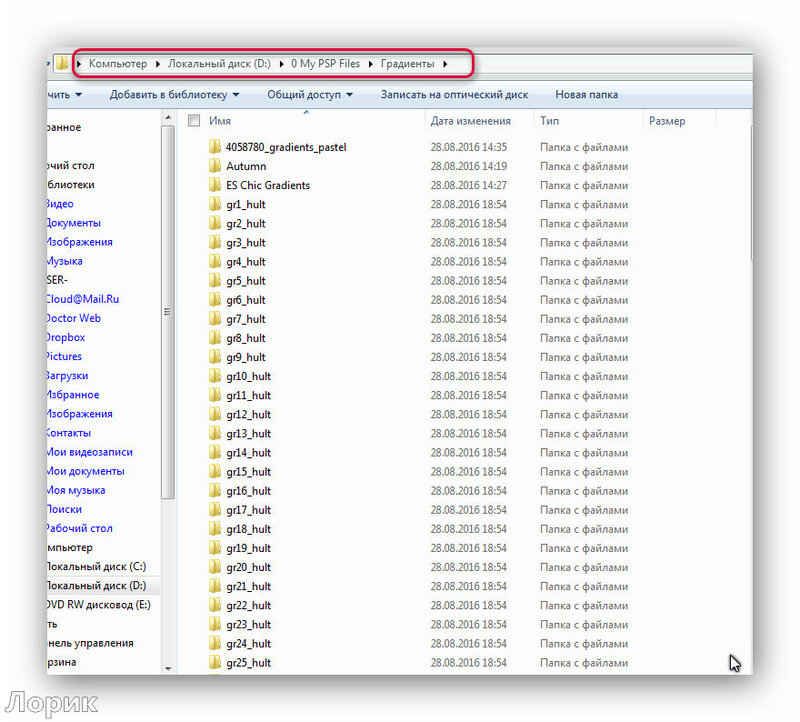
“еперь идем в программу орел.
—оздали новой файл размером 800 х 600 пкс

»дем снова ‘айл - Ќастройки - ѕапки с файлами

¬ыбрали √радиенты и жмем - ƒобавить

Ќа компьютере ищем папку >My PSP Files - √радиенты и выбираем какой-либо градиент, например ќсень - Autumn. ∆мем ќ .

—низу жмем ќ

¬се. √радиент загружен в орел.
“еперь жмем на фон переднего плана

» в новом окне выбираем градиент, нажав на треугольник


«альем фон и получим такой фон

≈сли выбрать другой градиент и настроить его по-другому

то получим такой фон

3. –абота с выделени€ми
ƒл€ выделени€ в папке My PSP Files существует папка Ёлементы выбора
«агружать в орел выделени€ абсолютно также, как и в первых двух случа€х -
‘айл - Ќастройка - ѕапки с файлами

¬ыбрали Ёлементы выбора и жмем - ƒобавить

¬ новом окне ищем на компьютере папку My PSP Files - Ёлементы выбора. ќ


»дем ¬ыделени€ - «агрузить/ сохранить выделение - «агрузить выделенный элемент с диска

Ќаходим нужное нам выделение, жмем на него

Ќажимаем - «агрузить


Ќадеюсь, вам пон€тен принцип добавлени€ в орел дополнений. ”дачи!
дл€ вас Ћариса √урь€нова
—ери€ сообщений "* ”роки дл€ Corel PSP":
„асть 1 - ƒелаем в —orel коллаж Dreamgirl
„асть 2 - ƒелаем в Corel PSP коллаж Sophie
...
„асть 9 - ƒелаем в орел коллаж SYLVIANE
„асть 10 - ƒелаем в орел коллаж Silvia
„асть 11 - ак в орел загружать дополнени€ и работать с ними
„асть 12 - ак одним нажатием перенести ¬—≈ фильтры из ‘Ў в Corel
„асть 13 - —качать и установить Corel PaintShop Pro X8
„асть 14 - ак в Corel PSP вставить фильтры
„асть 15 - ѕодробна€ установка Corel PSP ’3
—ери€ сообщений "”роки от Ћ.√урь€новой":
„асть 1 - ”меньшаем вес картинки дл€ фона
„асть 2 - ƒелаем в орел коллаж Fascination
...
„асть 4 - ‘Ў бродилка от Ћарисы √урь€новой
„асть 5 - ѕеревод маски в прозрачный формат от Ћарисы √урь€новой
„асть 6 - ак в орел загружать дополнени€ и работать с ними
„асть 7 - –аскрашиваем изображение
„асть 8 - ак убрать белую кайму у клипарта
ћетки: уроки от л.гурь€новой уроки в corel |
”„»ћ—я ѕќЋ№«ќ¬ј“№—я ‘»Ћ№“–ќћ Alien Skin Xenofex 2 - Constellation |
Ёто цитата сообщени€ Ћариса_√урь€нова [ѕрочитать целиком + ¬ свой цитатник или сообщество!]

ѕјћя“ ј Ќј„»Ќјёў»ћ ‘ќ“ќЎќѕ≈–јћ
—качать сам фильтр можно из вложени€ снизу.
ак-то уже давно мен€ попросили рассказать про настройки этого фильтра. ”вер€ю вас, что двига€ ползунками фильтра, вы и сами все быстро освоите, но дл€ тех, кто любит "посмотреть", вот нагл€дные примеры работы этого фильтра.

ћетки: уроки от л.гурь€новой |
ѕеревод маски в прозрачный формат от Ћарисы √урь€новой |
Ёто цитата сообщени€ Ћариса_√урь€нова [ѕрочитать целиком + ¬ свой цитатник или сообщество!]

ѕјћя“ ј Ќј„»Ќјёў»ћ ‘ќ“ќЎќѕѕ≈–јћ
Ќаписано ‘има-—обак ј € вставила скрины, чтобы начинающим было легче разобратьс€.
1. ќткрываем саму маску. –ежим-перевести в RGB.

—ери€ сообщений "”роки от Ћ.√урь€новой":
„асть 1 - ”меньшаем вес картинки дл€ фона
„асть 2 - ƒелаем в орел коллаж Fascination
„асть 3 - ƒелаем в орел коллаж SYLVIANE
„асть 4 - ‘Ў бродилка от Ћарисы √урь€новой
„асть 5 - ѕеревод маски в прозрачный формат от Ћарисы √урь€новой
„асть 6 - ак в орел загружать дополнени€ и работать с ними
„асть 7 - –аскрашиваем изображение
„асть 8 - ак убрать белую кайму у клипарта
|
ћетки: уроки от л.гурь€новой |
‘Ў бродилка от Ћарисы √урь€новой |
Ёто цитата сообщени€ Ћариса_√урь€нова [ѕрочитать целиком + ¬ свой цитатник или сообщество!]
—ери€ сообщений "* ‘леш-бродилка":
„асть 1 - Ѕродилка ‘Ў дополнений
„асть 2 - ‘леш-бродилка - ƒелаем коллаж
...
„асть 6 - ќн-лайн TV - флеш-бродилка
„асть 7 - ѕодарок дл€ ќли-ћираж - Ѕродилка по дневникам
„асть 8 - ‘Ў бродилка
„асть 9 - ћои работы в ‘Ў - флеш-бродилка с уроками
„асть 10 - ‘леш-бродилка - ѕрограммы дл€ изготовлени€ фракталов
„асть 11 - Ѕродилка "√енераторы он-лайн"
„асть 12 - ‘леш-бродилка " онвертеры онлайн"
„асть 13 - ћо€ бродилка
—ери€ сообщений "”роки от Ћ.√урь€новой":
„асть 1 - ”меньшаем вес картинки дл€ фона
„асть 2 - ƒелаем в орел коллаж Fascination
„асть 3 - ƒелаем в орел коллаж SYLVIANE
„асть 4 - ‘Ў бродилка от Ћарисы √урь€новой
„асть 5 - ѕеревод маски в прозрачный формат от Ћарисы √урь€новой
„асть 6 - ак в орел загружать дополнени€ и работать с ними
„асть 7 - –аскрашиваем изображение
„асть 8 - ак убрать белую кайму у клипарта
|
ћетки: уроки от л.гурь€новой |
ƒелаем в орел коллаж Lusyvida |
Ёто цитата сообщени€ Ћариса_√урь€нова [ѕрочитать целиком + ¬ свой цитатник или сообщество!]

ƒ≈Ћј≈ћ ќЋЋј∆ ¬ —OREL PSP
—амое сложное дл€ начинающих в этом ”–ќ ≈ , на мой взгл€д, сделать градиент.

‘ильтр дл€ работы:
Unlimited 2- Tile & Mirror
ћатериал дл€ работы:




1. —оздадим новый файл размером 800 х 600 пкс.
“еперь будем делать градиент.

ћы редактируем градиент следующим образом





ћы выставили п€ть ползунков. “еперь будем выставл€ть цвета.
÷вет первого ползунка - # 73001f
—копируем эти цифры 73001f пр€мо отсюда и идем в орел

÷вет второго ползунка - # ffe476
ќп€ть скопируем ffe476 и вставим в окошко цвета

ƒалее действуем абсолютно так же...
÷вет третьего ползунка (в середине) - # efead3
÷вет четвертого ползунка - # c759d7
÷вет п€того ползунка - # 80c8ff
” вас должно получитьс€ так

—охраним этот градиент





«альем наш созданный файл градиентом. ¬от так у нас получилось.
 .
.ƒальше можно весь коллаж сделать в ‘Ў.
ƒл€ тех, кто в нем работает, € сохраню этот фон, чтобы им можно было воспользоватьс€.
(кликабельно до натурального размера)

стати, нажав на клавиатуре - Ctrl + U, можно в ‘Ў вызвать окно ÷ветовой тон / Ќасыщенность и окрасить этот фон в любой цвет вашего клипарта.
ј мы продолжим работу в орел.
2. »дем Ёффекты / ѕодключаемые модули / Unlimited Tile & Mirror/Seamless Blend (Horizontal)


3. ќткроем файл - Perspectivazen . »зменить - опировать

«акройте этот файл.
»зменить - ¬ставить как новый слой

¬озьмем инструмент ”казатель и раст€нем слой по ширине по всему холсту.
”становим в нижней части коллажа (см. скрин)

—делаем “ень: Ёффекты / “рехмерные эффекты / “ень

ѕараметры: 0 - 0 - 60-10 черный цвет.

4. ќткрыли клипарт города. »зменить - опировать.

«акрыли его.
»зменить - ¬ставить как новый слой. ”становить в центре коллажа


Ёффекты / Ёффекты краев / ”лучшение

»зменим режим смешени€ сло€. ƒл€ этого идем —лои - —войства

–ежим - ќсвещенность, непрозрачность - 65%

—делаем дубликат сло€ - —лои - ƒублировать

»зменим режим смешени€ на Ёкран, 100% непрозрачности

5. —оздадим новый растровый слой


«альем его белой краской



ѕрименим маску, которую предварительно загрузили в орел. ≈сли кто не знает, как это сделать, смотрим «ƒ≈—№
»дем —лои - «агрузка/—охранение маски - «агрузка маски с диска



—лои - —лить - —лить группу

¬стали на слой с перспективой

—лои - ”пор€дочить - Ќа верхний уровень

6. ќткроем клипарт девушки.
»зменить - опировать.

«акрыли клипарт.
»зменить - ¬ставить как новый слой.

≈сли надо, мен€ем размер


–асположите клипарт на коллаже.

—делаем “ень: Ёффекты / “рехмерные эффекты / “ень.

ѕараметры: 0 0 60 70 ÷вет черный

—делаем копию сло€ - —лои - ƒублировать

»зменим режим смешени€ сло€. ƒл€ этого идем —лои - —войства

–ежим смешени€ - Ёкран. Ќепрозрачность - 50%

—лои у вас такие:

ќбъединим все слои - —лои - —лить - —лить видимые

—делаем рамку коллажу, использу€ средства орел.
»дем »зображение - –амка изображени€...


„уть подкрасим рамку - идем Ќастройка - ќттенок и Ќасыщенность - ќкрашивание


—делаем рамке “ень. »дем Ёффекты - “рехмерные эффекты - “ень
Ќастройка по вашему вкусу...


¬се. работа наша готова.

„то мне не нравитс€ в этом уроке... я, наверное, уже всем "плешь проела" с перспективной тенью...)))
Ќо...сами посмотрите, насколько лучше смотритс€ коллаж с перспективной тенью, когда в коллаже присутствует перспектива.

Ќадеюсь, вам все было пон€тно...)) ∆ду ваших работ. ”спехов!
дл€ вас Ћариса √урь€нова
ћетки: уроки коллажи в корелл уроки от л.гурь€новой |
ƒелаем в ‘Ў коллаж Venecia |
Ёто цитата сообщени€ Ћариса_√урь€нова [ѕрочитать целиком + ¬ свой цитатник или сообщество!]

ƒ≈Ћј≈ћ ќЋЋј∆ ¬ ‘Ў
”–ќ



‘ильтры:
Tile & Mirror входит в плагин Unlimited 2
Andrew´s Filters 3
MuRa´s Meister
ћатериалы:



















































ј теперь вам осталось сделать либо обводку, либо рамку и все, работа готова.

Ќадеюсь, у вас все получилось. ∆ду, как всегда ваших работ. ”спехов!
дл€ вас Ћариса √урь€нова
ћетки: уроки коллажи в фотошоп уроки от л.гурь€новой |
ƒелаем в орел коллаж Zenobia 2 |
Ёто цитата сообщени€ Ћариса_√урь€нова [ѕрочитать целиком + ¬ свой цитатник или сообщество!]

ƒ≈Ћј≈ћ ќЋЋј∆ ¬ COREL PSP
ѕростой в исполнении, но эффектный ”–ќ



–enta.com
ћатериалы дл€ работы (кликабельно до натурального размера):





1. ќткройте новый файл размером 850 х 600 пкс

«алили его белым цветом.



2. —оздадим новый растровый слой.


«альем другим контрастным цветом с вашего клипарта


ѕрименим к слою первую маску:
—лои -«агрузка / —охранение маски - «агрузка маски с диска

Ќастройки такие:

—лои - —лить - —лить группу

—делаем слою “ень. Ёффекты / “рехмерные эффекты / “ень

ѕараметры: 0 0 60 67 черный цвет.

3. —оздали новый растровый слой


«алили его тем же цветом, что и раньше

ѕрименили вторую маску
—лои -«агрузка / —охранение маски - «агрузка маски с диска


—лои - —лить - —лить группу

¬з€ли инструмент ”казатель и уменьшили слой по ширине и высоте, примерно так, как на скрине.

—делаем “ень.
Ёффекты / “рехмерные эффекты / “ень /

ѕараметры - 0 0 60 67, черный цвет.

Ёффекты / Ёффекты краев / ”лучшение

4. —оздадим новый слой: —лои - —оздать растровый слой

«альем его белым цветом


ѕрименим к нему третью маску
—лои -«агрузка / —охранение маски - «агрузка маски с диска


—лои - —лить - —лить группу

5. —нова создадим новый слой: —лои - —оздать растровый слой


«альем его другим цветом
∆мем справа на цвет переднего плана

» выбираем новый цвет


ѕрименим к этому слою фильтр –enta.com - Dol and Cross


ѕрименим к этому слою ту же третью маску
—лои - «агрузка / —охранение маски - «агрузка маски с диска


—лои - —лить - —лить группу

—делаем копию сло€: —лои - ƒублировать

6. ¬станем на слой ниже

» поставим его ниже: —лои - ”пор€дочить - ¬низ

“еперь встанем на верхний слой

ѕрименим к слою Ёффекты - Ёффекты отражени€ - ¬ращающеес€ зеркало

Ќастройки такие:

¬станем на слой ниже

» объединим слой с предыдущим: —лои - —лить - —лить с нижним

—делаем слою “ень: Ёффекты - “рехмерные эффекты - “ень

Ќастройки такие: 30 0 60 70 черный цвет.


7. ¬станем на слой с "полом"

ќткроем клипарт природы и скопируем его: »зменить - опировать

»дем на наш коллаж: »зменить - ¬ставить как новый слой

ќткроем клипарт девушки. »зменить - —копировать

ѕереходим на наш коллаж: »зменить - ¬ставить как новый слой.

ѕоставим слой на верхний уровень: —лои - ”пор€дочить - Ќа верхний уровень

”меньшим размер девушки: »зображение - »зменить размер до 70% (вы либо ничего не делаете, либо уменьшаете в соответствии с вашим клипартом)


—делаем слою тень - идем Ёффекты - “рехмерные эффекты - “ень

Ќастройки: 7 9 64 29, черный цвет

ќткройте декор. —копируйте его: »зменить - опировать

ѕереходим к коллажу: »зменить - ¬ставить как новый слой

»нструментом ѕеремещение поставим декор слева, как на скрине

ќкрасим декор: Ќастройка - ќттенок и насыщенность - ќкрашивание

Ќе бойтесь подвигать ползунками, экспериментируйте

—делаем копию сло€.

»нструментом ѕеремещение поставим декор справа (см. коллаж)
ѕодпишите свою работу.
ќбъедин€ем все слои.

—делайте обводку или рамку. —охраните в формате JPGE.

Ќадеюсь, все было пон€тно. — нетерпением жду ваших работ. ”спехов!

≈сли кто захочет повторить этот урок в ‘Ў, то вот вам еще заготовочка:

дл€ вас Ћариса √урь€нова
ћетки: уроки коллажи в корелл уроки от л.гурь€новой |
ƒелаем в орел коллаж Senobia |
Ёто цитата сообщени€ Ћариса_√урь€нова [ѕрочитать целиком + ¬ свой цитатник или сообщество!]

ƒ≈Ћј≈ћ ќЋЋј∆ ¬ COREL PSP
”–ќ




‘ильтры:
Mura´s Meister
Eye Candy 5: Impact
Xero
ћатериалы дл€ работы (кликабельно до натурального размера):



ћаску скопировали и вставили в папку с масками.
“екстуру скопировали и вставили в папку арты смещени€
ѕрессет дл€ фильтра Eye Candy 5: Impact распаковали и стукнули 2 раза мышкой по файлу, он сам установитс€ в фильтр.
1. —оздадим новый файл размером 850 х 600 пкс

÷вет переднего плана # e0bf6d

2. ќткроем клипарт девушки. »зменить - опировать

ѕереходим на коллаж; »зменить - ¬ставить, как новый слой

Ёффекты/ ѕодключаемые модули / Mura´s Meister/Copies

Ќастройки такие или свои, так, чтобы копии покрыли весь холст:

Ќастройка / –азмытость / –адиальное размытие , как на изображении ниже.


—лои / ƒублировать

»зображение / «еркальное отражение

»зменим режим наложени€ сло€. ƒл€ этого идем —лои - —войства

¬ новом окне мен€ем режим смешивани€. ѕопробуйте разные режимы и выберите подход€щий дл€ вашей картинки

—лои / —лить / слить с нижним

Ёффекты / Ёффекты искажени€/ арта смещени€




ƒобавили карты смещени€ и жмем ќ


¬ыставл€ем следующие настройки

3. ¬озьмем »нструмент - ¬ыделение


—оздадим новый слой


Ёффекты / “рехмерные эффекты / “ень


»зменим режим наложени€ - —лои - —войства
–ежим смешени€ - –азность

4. Ќе снима€ выделени€, создадим новый слой


«альем его белым цветом


“еперь загрузим маску
»дем ‘айл - Ќастройка - папки с файлами




¬се, маска загружена.
“еперь к белому слою применим маску: —лои - «агрузка/—охранение маски - «агрузка маски с диска

Ќаходим маску и жмем на нее.

¬ыставл€ем следующие настройки:

—лои - —лить - —лить группу


—нимем выделение - Ctrl + D
ѕрименим фильтр Eye Candy 5: Impact / Perspective Shadow
»дем - Ёффекты / ѕодключаемые модули / Eye Candy 5: Impact / Perspective Shadow
” мен€ в ореле нет этого фильтра, поэтому € сохранила работу в формате PSD и применила этот фильтр в ‘Ў


» вернулась обратно в орел.
»зменим режим наложени€ сло€ на –азность


ƒублируем слой

5. ќткроем клипарт цветов - »зменить - —копировать

¬ернемс€ на коллаж.
»зменить - ¬ставить как новый слой

»зменим непрозрачность сло€ - —лои - —войства

Ќепрозрачность 75.


6. ќткроем клипарт девушки - »зменить - опировать

¬озвращаемс€ к коллажу - »зменить - ¬ставить как новый слой

»зображение / »зменить размер

»зменение размера до 80%

»нструментом ѕеремещение поставим девушку чуть ниже (см. скрин)

—делаем ей “ень - Ёффекты - “рехменые эффекты - “ень

“еневой эффект 0 0 60 70, черный цвет

¬ уроке “ень така€. ј € бы сделала другую - перспективную, применив фильтр Eye Candy 5: Impact / Perspective Shadow

ћне кажетс€, что так получаетс€ лучше.
ќбъедините все видимые слои.

“еперь можно применить фильтр Xero/Porcelain
Ќо это не об€зательно. јвтор предлагает свободу выбора.
Ќо мне этот фильтр нравитс€, он даем эффект фарфора.


ѕодпишите свою работу.

я немного уменьшила непрозрачность сло€, чтобы подпись не так бросалась в глаза и не портила коллаж - —лои - —войства

—нова объединим слои: —лои - —лить - —лить видимые

—делаем коллажу рамку. »дем »зображение - ƒобавить границы


—нова добавл€ем границу, но уже другого цвета и размера


≈ще раз


» еще....))


Ќа этом, € думаю, можно и закончить.
¬от, что получилось

»спользу€ очень простую программу –ho’o
делаем коллаж с эффектом "сепи€" и рамкой


Ќадеюсь, вам все было пон€тно. ∆ду ваших "похвастушек". ”спехов!
дл€ вас Ћариса √урь€нова
ћетки: уроки от л.гурь€новой уроки коллажи в фотошоп |
ƒелаем в ‘Ў коллаж NOLWENN |
Ёто цитата сообщени€ Ћариса_√урь€нова [ѕрочитать целиком + ¬ свой цитатник или сообщество!]

ƒ≈Ћј≈ћ ќЋЋј∆ ¬ ‘Ў
”–ќ



Filters Unlimited 2.0
VM Natural
VM Extravaganza
ћатериалы (кликабельно до натурального размера)

















Ќу, вот и все. ѕодпишите свою работу.


Ќадеюсь, у вас все получилось...) ”дачи!!!
дл€ вас Ћариса √урь€нова
ћетки: уроки коллажи в фотошоп уроки от л.гурь€новой |
ƒелаем в ‘Ў коллаж Summer |
Ёто цитата сообщени€ Ћариса_√урь€нова [ѕрочитать целиком + ¬ свой цитатник или сообщество!]

ƒ≈Ћј≈ћ ќЋЋј∆ ¬ ‘Ў
»нтересный и не сложный ”–ќ . Ќо мы постараемс€ сделать его в ‘Ў...))




¬ материале не было маски, поэтому использую свою, может, у кого и друга€ найдетс€...))
(кликабельно до натурального размера):

‘ильтры будем использовать родные, встроенные в ‘Ў.
ѕриступим.


































¬се! основна€ работа закончена. –асставьте свой клипарт, не забыва€ про тени.
ѕодпишите свою работу и сохраните в формате Jpeg.

Ќадеюсь, у вас все получилось...)) ”спехов в работе!
дл€ вас Ћариса √урь€нова
ћетки: уроки от л.гурь€новой уроки коллажи в фотошоп |
ƒелаем в орел коллаж Fascination |
Ёто цитата сообщени€ Ћариса_√урь€нова [ѕрочитать целиком + ¬ свой цитатник или сообщество!]

ƒ≈Ћј≈ћ ќЋЋј∆ ¬ COREL PSP
ѕонравились мне очередна€ "загогул€" в этом ”–ќ ≈ .
ƒавайте сделаем его. ¬ ‘Ў не смогла повторить этот урок.



≈сли у кого нет программы, то ее можно скачать «ƒ≈—№
Ќам будет нужна текстура:


******
Ќачнем.
1. ќткройте новое изображение 900 х 550

¬ыделени€ / ¬ыделить все.

ќткрыли какую нибудь картинку. »зменить - опировать

ѕерешли на наш холст: »зменить - ¬ставить в выделенное

—н€ть выделение - Ctrl + D
»дем в фильтр Uniimited 2

ѕрименим фильтр VM Distortion - Radifl Pox...

2. »дем - Ќастройка / ќттенок и насыщенность / ќкрашивание


ѕродублируем слой

“еперь загрузим текстуру в орел.




¬се. “екстура загружена в орел.
3. »дем Ёффекты / Ёффекты текстуры / “екстура


4. »дем Ёффекты / Ёффекты искажени€ / ¬олна


—низим Ќепрозрачность до 36 (€ снизила до 60%)


Ёффекты / ѕользовательский фильтр / Emboss_3


” кого нет такого пользовательского фильтра, смотрим ”–ќ , как его загрузить в программу.
5. —оздадим новый растровый слой


«алили его цветом # 4d715c



Ёффекты / Ёффекты текстуры / ѕереплетение / ÷вета - #ffffff и # 091b09


»змените режим смешивани€ на ∆есткое освещение или другой по вашему вкусу.


6-—лои / Ќовый растровый слой


Ќа панели инструментов выбираем ¬ыделение - ¬ыделенное


«альем выделение золотой текстурой


—н€ли выделение - Ctrl + D
7- —оздадим новый слой


Ќа панели инструментов выбираем инструмент ¬ыделенное с такими настройками

”становим градиент. ÷вет переднего плана # 4d715c и цвет фона# 1b3625


«алейте выделение градиентом.
ќбъединим слой с предыдущим

Ctrl + D - сн€ли выделение.
8. ƒублируем слой.

Ёффекты / Ёффекты изображений / —мещение


—ольем эти две полоски

9. Ёффекты /Ёффекты искажени€ / ƒеформаци€



10. Ёффекты / “рехмерные эффекты / “ень


11. Ёффекты / Ёффекты изображени€ / —мещение


ѕродублируем слой

ќтразим фигуру

12. » сместим ее - Ёффекты / Ёффекты изображени€ / —мещение


ќбъединим слой с нижним


Ќу, вот и закончилась основна€ работа. ƒальше - плод вашего воображени€ - добавьте клипарт, не забыва€ про тени, сделайте рамку, подпишите свою работу.
я сделала обводку так:
—оздала новый растровый слой

”величила размер холста по 5 пкс с каждой стороны


—лой поместила на самый низ

» залила его золотым узором



Ќадеюсь, у вас все получилось! ”дачи! », как всегда, хотелось бы посмотреть на ваши работы.
дл€ вас Ћариса √урь€нова
—ери€ сообщений "”роки от Ћ.√урь€новой":
„асть 1 - ”меньшаем вес картинки дл€ фона
„асть 2 - ƒелаем в орел коллаж Fascination
„асть 3 - ƒелаем в орел коллаж SYLVIANE
„асть 4 - ‘Ў бродилка от Ћарисы √урь€новой
...
„асть 6 - ак в орел загружать дополнени€ и работать с ними
„асть 7 - –аскрашиваем изображение
„асть 8 - ак убрать белую кайму у клипарта
ћетки: уроки от л.гурь€новой уроки коллажи в корелл |
ƒелаем в ‘Ў коллаж 84-lecke |
Ёто цитата сообщени€ Ћариса_√урь€нова [ѕрочитать целиком + ¬ свой цитатник или сообщество!]

ƒ≈Ћј≈ћ ќЋЋј∆ ¬ ‘Ў
ќчень интересный урок в ”–ќ .
—оветую всем, кто в нем работает выполнить этот урок.


‘ильтры, которые € использовала:
Textureurs - Placage de texsture...
Simple / Top Left Mirror
Ќам понадобитс€ материал (кликабельно до натурального размера):



























ј вот дальше в ‘Ў € не смогла сделать похожую фигуру. ѕоэтому дам заготовку, которую сама сделала в орел (кликабельно до натурального размера)



ј дл€ тех, у кого есть орел, сохран€ем работу в формате PSD и идем туда, т.е. в орел.

ќткрыли работу в орел.
























Ќадеюсь у вас все получилось. — нетерпением жду ваших работ. ”дачи!
дл€ вас Ћариса √урь€нова
ћетки: делаем коллаж уроки коллажи в фотошоп уроки от л.гурь€новой |
оллажи. ”роки от Ћарисы √урь€новой. |
Ёто цитата сообщени€ Ћариса_√урь€нова [ѕрочитать целиком + ¬ свой цитатник или сообщество!]
—ери€ сообщений "Ѕродилки":
„асть 1 - Ѕродилка по урокам Natali
„асть 2 - Ѕродилка по урокам Ledy OlgA
...
„асть 23 - ѕрекрасные видео-уроки CS5 от «оси
„асть 24 - я так училась фотошоп(у)
„асть 25 - ћои уроки дл€ начинающих в ‘Ў - делаем коллаж
ћетки: уроки от л.гурь€новой уроки коллажи |
ƒелаем в ‘Ў коллаж ELIXIR OF LIFE |
Ёто цитата сообщени€ Ћариса_√урь€нова [ѕрочитать целиком + ¬ свой цитатник или сообщество!]

ƒ≈Ћј≈ћ ќЋЋј∆ ¬ ‘Ў
Ќе сложный ”–ќ в орел. ƒавайте сделаем его в ‘Ў.



Ќам понадоб€тс€ следующие фильтры:
Xero
Graphics Plus
Mura's Meister
Mehdi
ћатериал дл€ урока (кликабельно до натурального размера):





































Ќадеюсь, у вас все получилось. ∆ду ваших "похвастушек". ”дачи!
дл€ вас Ћариса √урь€нова
ћетки: уроки от л.гурь€новой делаем коллаж |
ƒелаем в ‘Ў коллаж Hera |
Ёто цитата сообщени€ Ћариса_√урь€нова [ѕрочитать целиком + ¬ свой цитатник или сообщество!]

ƒ≈Ћј≈ћ ќЋЋј∆ ¬ ‘Ў
ѕонравилс€ мне этот ”–ќ . ƒавайте сделаем его в ‘Ў.




ћаска дл€ работы (кликабельно до натурального размера):

Ќам понадоб€тс€ следующие фильтры:
Filters Unlimited 2.0
Simple - Zoom out and flip
AAA Frames - Foto Frame
VanDerLee - Unplugged-X
Carolaine and Sensibility - CS-LDots








¬стали на нижний слой и применим фильр AAA Frames




































































¬от и все. Ќе забывайте подписать свою работу.

Ќадеюсь, все было пон€тно. — нетерпением жду ваших работ. ”дачи!
дл€ вас Ћариса √урь€нова
’очу вам представить замечательную работу от

ћетки: ƒелаем коллаж ”роки от Ћ.√урь€новой |
| —траницы: | [1] |




















































































































